Haluat käyttää Elementor -lisäosan Blockquote -elementtiä tehokkaasti WordPressssa? Tässä oppaassa opit kaiken tarvittavan elementin optimaaliseen käyttöönottoon sivustollasi. Blockquotes ovat luova tapa korostaa lausuntoja ja antaa sisällöllesi erityinen ilme. Sukella suoraan asiaan!
Tärkeimmät havainnot
- Blockquote-elementti mahdollistaa lainausten tai erityisten lausuntojen visuaalisen korostamisen.
- Voit lisätä tekijän ja twiitti-painikkeen suoraan blockquoteen.
- On erilaisia mukautusvaihtoehtoja, mukaan lukien ulkoasut, värit ja typografiat.
Vaiheittainen ohje
Vaihe 1: Lisää Blockquote-elementti
Lisätäksesi Blockquote-elementin sivullesi, avaa ensin Elementor-editori. Etsi Blockquote-elementti widget-listasta ja vedä se haluamaasi kohtaan sivullasi.
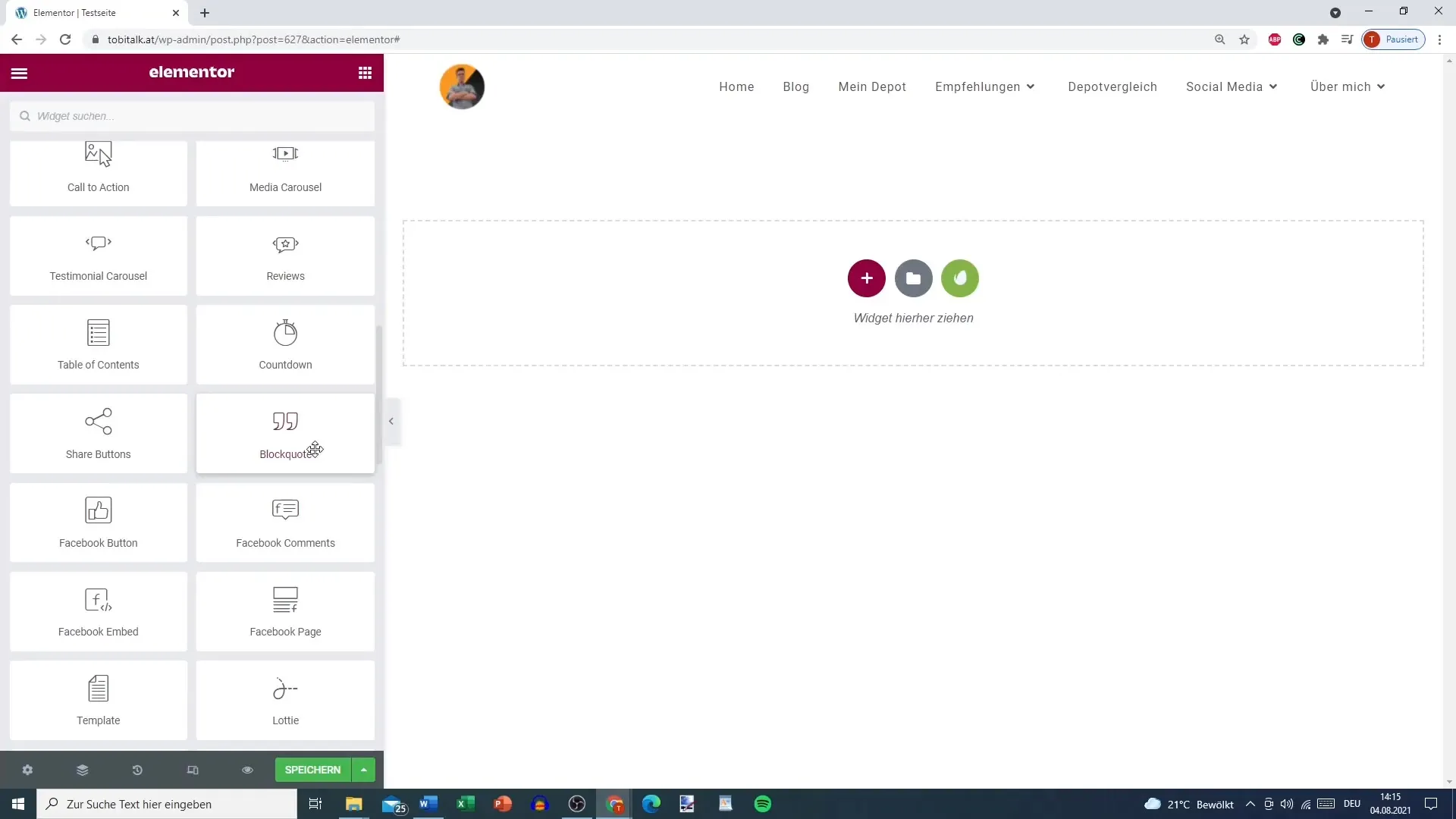
Vaihe 2: Syötä sisältöä
Nyt voit syöttää blockquoten sisällön. Kirjoita tekstikenttään haluamasi lainaus tai lausunto, jonka haluat korostaa.
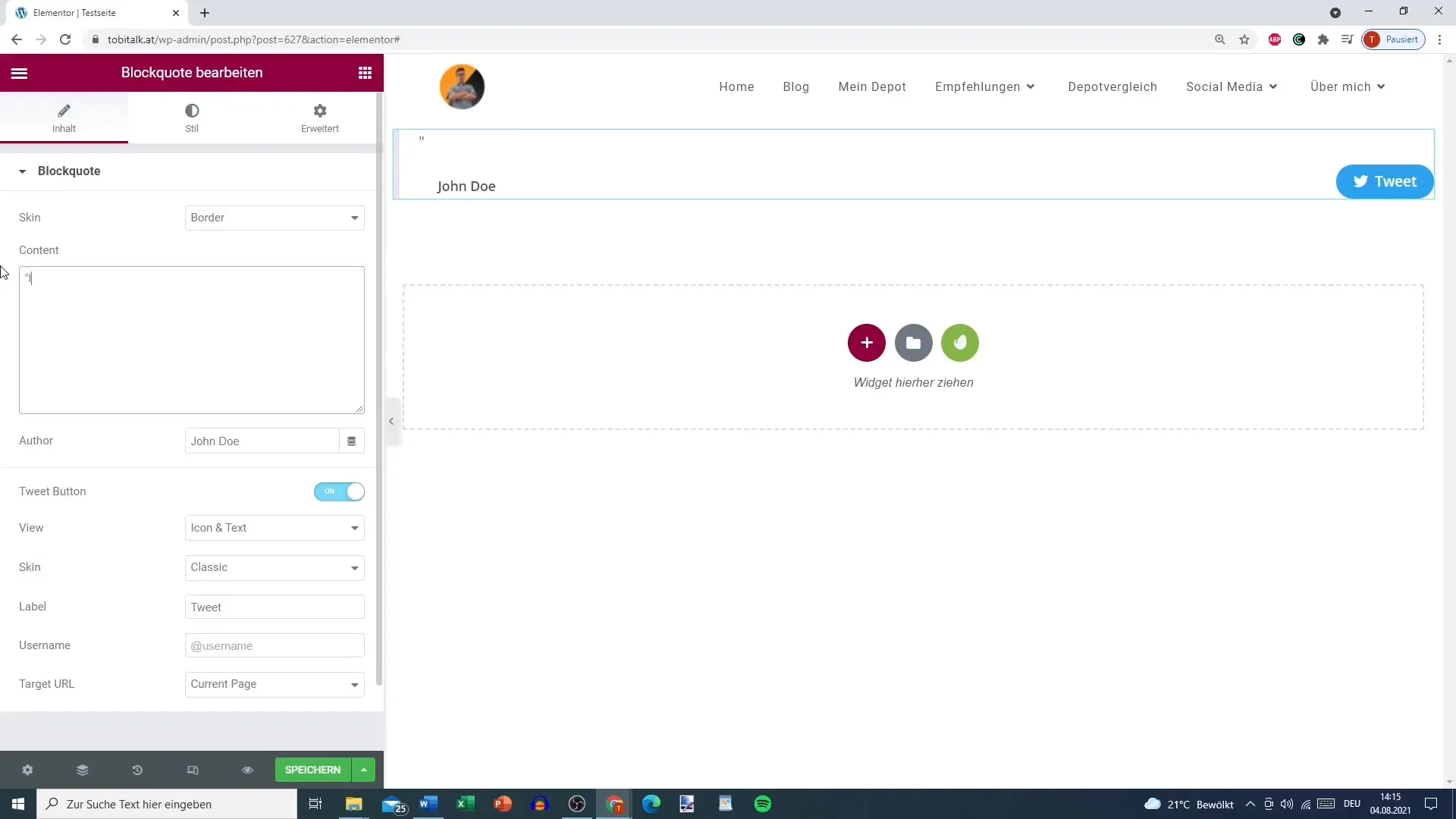
Vaihe 3: Määritä tekijä
Lisätäksesi lainauksesi uskottavuutta, voit lisätä tekijän nimen. Lisää vain vastaava teksti sille varattuun kenttään. Esimerkiksi: "Tobias".
Vaihe 4: Lisää twiitti-painike
Blockquote-elementin hyödyllinen ominaisuus on mahdollisuus lisätä twiitti-painike. Näin kävijät voivat twiitata suoraan blockquotesta. Ota toiminto käyttöön ja muokkaa tarvittaessa twiittaamisen yhteydessä näkyvää tekstiä.
Vaihe 5: Twiitti-painikkeen mukauttaminen
Twiitti-painiketta voidaan myös mukauttaa yksilöllisesti. Pohdi, haluatko näyttää vain tekstin tai kuvakkeen - tai molemmat. Valitse eri tyylejä (esim. Bubble tai Link).
Vaihe 6: Suunnittelun mukauttaminen
Blockquote-elementti tarjoaa monia suunnitteluvaihtoehtoja. Voit valita elementin ulkoasun, kuten "border" tai "quotation", sekä säätää etäisyyksiä ja värejä.
Vaihe 7: Typografian asetukset
Tässä vaiheessa siirryt blockquote-elementin typografiasäätöihin. Voit mukauttaa fonttia, kokoa ja tyyliä varmistaaksesi, että teksti on helposti luettavissa ja sopii sivustosi ulkoasuun.
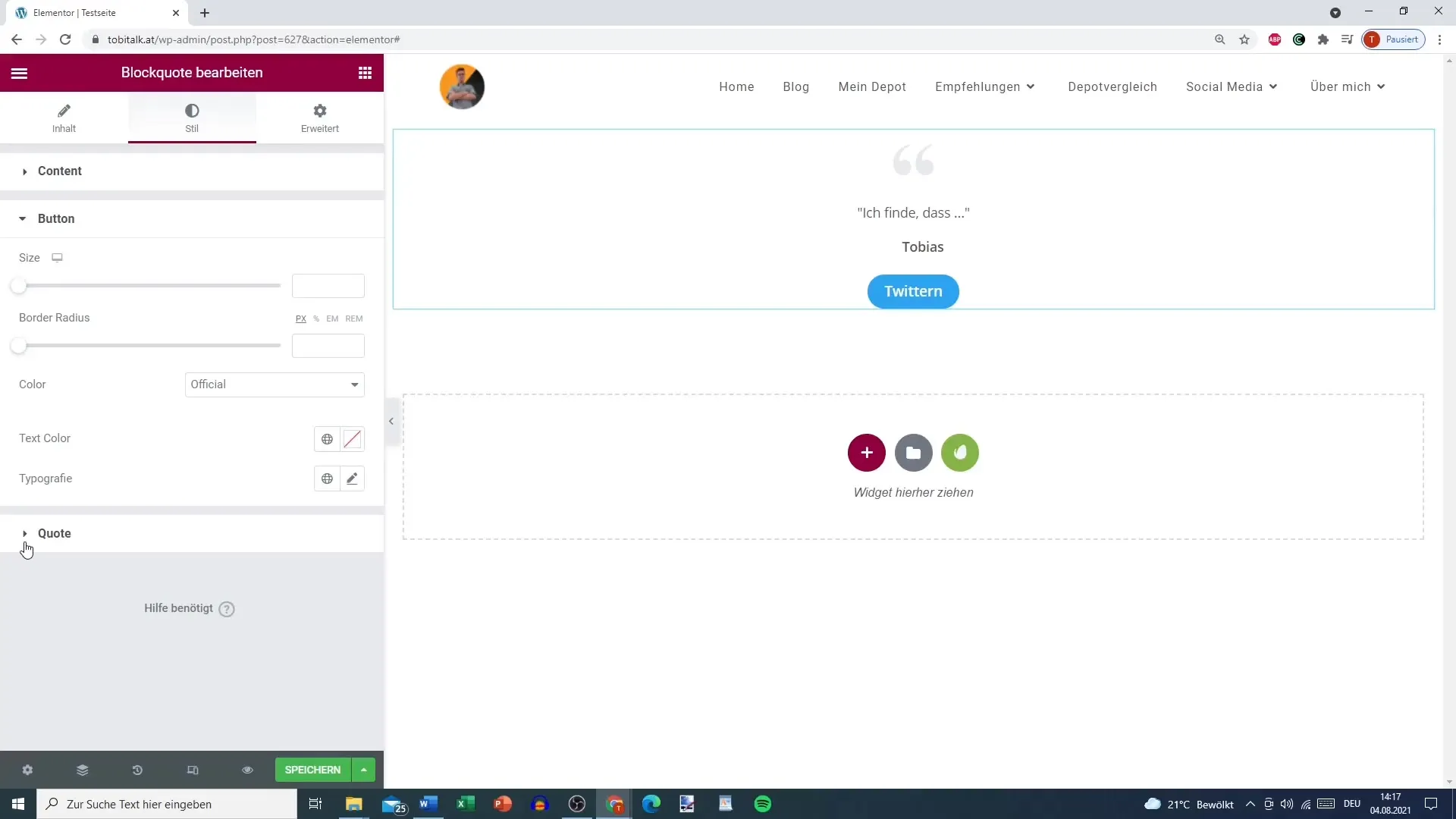
Vaihe 8: Painikkeen mukauttaminen
Jos olet sisällyttänyt painikkeen blockquoteen, voit säätää sen kokoa ja reunuksen säde. Näin varmistat, että painike sopii hyvin kokonaisuuteen.
Vaihe 9: Yleisten mukautusten tekeminen
Sinulla on mahdollisuus optimoida koko blockquote-elementin ulkoasu. Säädä elementtien etäisyyksiä ja yleistä esitystapaa houkuttelevan suunnittelun saavuttamiseksi.
Vaihe 10: Blockquote-elementin käyttäminen
Blockquote-elementti ei ole erityinen työkalu, mutta se voi silti luoda mielenkiintoisia visuaalisia yksityiskohtia. Se on erityisen hyödyllinen, kun mainostat tärkeitä lausuntoja tai tuotteita ja haluat esitellä ne houkuttelevalla tavalla.
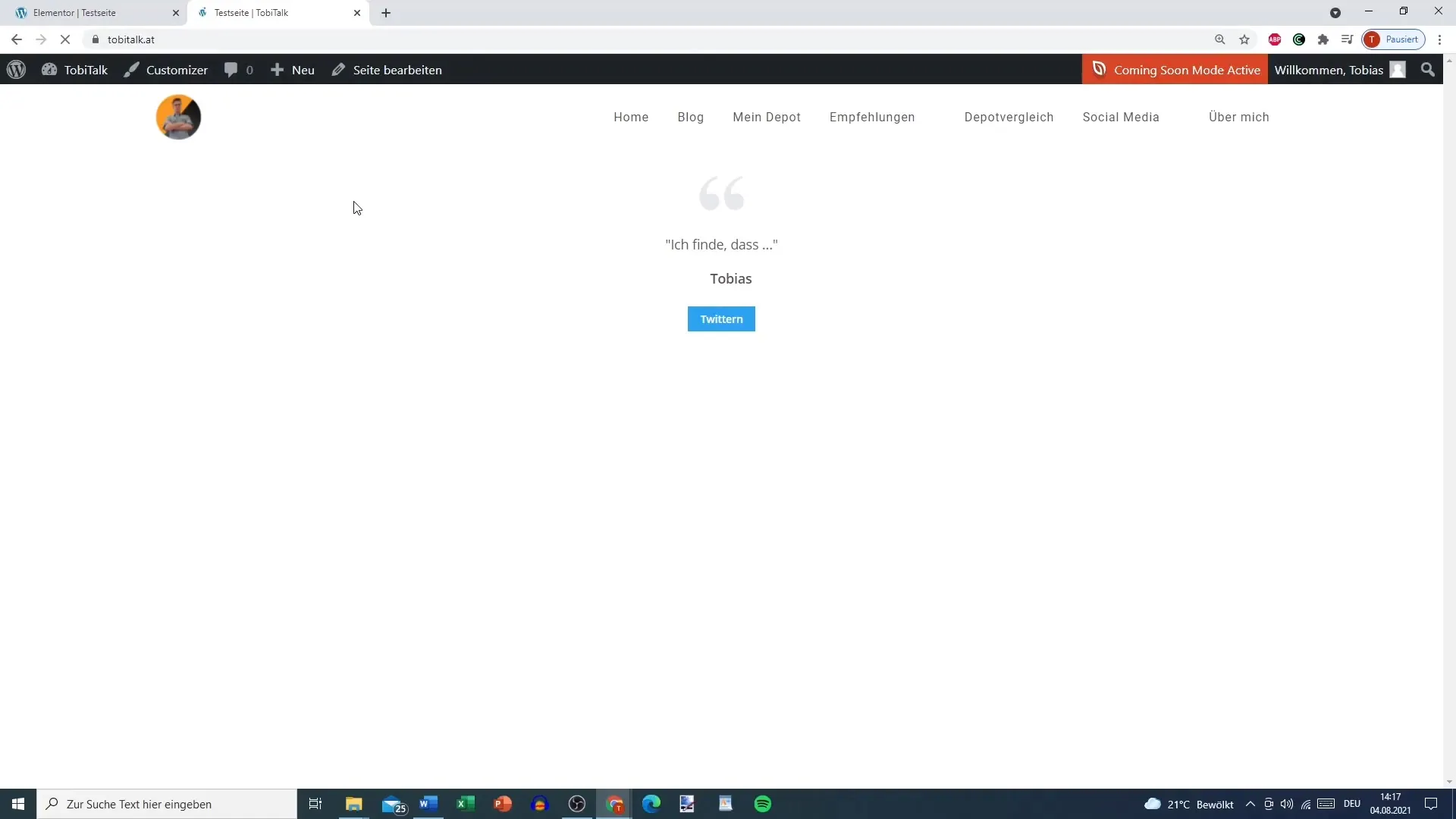
Yhteenveto
Elementorin Blockquote-elementti on yksinkertainen, mutta tehokas tapa sisällyttää lainauksia ja tärkeitä lausuntoja sivustoosi. Voit mainita sekä tekstin että tekijän lisäksi asettaa visuaalisia yksityiskohtia, jotka kiinnittävät kävijöiden huomion. Hyödynnä mukautusmahdollisuuksia ja lisää Blockquote-elementti saumattomasti olemassa olevaan suunnitteluusi ja ole luova!
Usein kysytyt kysymykset
Miten voin lisätä Blockquote-elementin Elementor-sivuuni?Etsi Blockquote-elementti widget-listasta ja vedä se haluamaasi kohtaan sivullasi.
Voinko ilmoittaa lainauksen tekijän?Kyllä, voit lisätä tekijän nimen suoraan Blockquote-elementtiin.
Miten voin mukauttaa twiitti-painiketta?Aktivoi Twiitti-painiketoiminto ja voit muokata näkyvää tekstiä sekä ulkoasua.
Mitä suunnittelumukautuksia Blockquote-elementti tarjoaa?Voit mukauttaa Skin, värit, typografian, etäisyydet ja painikkeen koon.
Onko Blockquote-elementti vaikea käyttää?Ei, Blockquote-elementti on helppo käyttää ja tarjoaa runsaasti mukautusmahdollisuuksia.


